לולאת האתחול של אייפון נחשבת לאחת הבעיות הנפוצות ביותר על ידי משתמשי אייפון. זה אופייני יותר כאשר הם מתעדכנים לגרסה העדכנית ביותר של iOS 17/18.
ליתר דיוק, לולאת האתחול של האייפון היא כאשר הלוגו של אפל מהבהב ואז נעלם על המסך, מה שגורם להפעלה מחדש של האייפון שלך שוב ושוב.
מכיוון שהסיבות משתנות, אנא קרא במאמר זה כדי לגלות את הסיבות מאחורי וכיצד לתקן את האייפון שנתקע בלולאת האתחול בעזרת 7 שיטות מעשיות.

- חלק 1: מה גורם ללולאת אתחול של iPhone ב-iOS 15/16/17/18?
- חלק 2: 7 שיטות לתיקון אייפון שנתקע בלולאת אתחול
- 2.1 תקן את האייפון שנתקע בלולאת אתחול באמצעות כלי התיקון של iOS [ללא אובדן נתונים]

- 2.2 הפעל מחדש את האייפון [קל לתפעול]
- 2.3 השתמש ב-iTunes/Finder כדי לשחזר את האייפון [אובדן נתונים]
- 2.4 הכנס את האייפון למצב שחזור [אובדן נתונים]
- 2.5 שחזור אייפון מגיבוי [דרושים iTunes/Finder]
- 2.6 נקה נתוני אפליקציה בהגדרות iPhone [שיעור הצלחה נמוך]
- 2.7 בדוק את בעיית החומרה [צורך זמן]
- חלק 3: טיפים להימנע מ-iPhone מלהיתקע שוב בלולאת אתחול
מה גורם ללולאת אתחול של iPhone ב-iOS 15/16/17/18?
לולאת אתחול (Boot Loop) באייפון מתרחשת כאשר המכשיר לא מצליח להשלים את תהליך האתחול ונכנס למצב שבו הוא מנסה להידלק שוב ושוב ללא הצלחה. זה יכול לקרות במספר גרסאות של iOS, כולל iOS 15, 16, 17 ו-18. יש כמה סיבות נפוצות שיכולות לגרום לבעיה זו:
🔋 עדכון iOS נכשל או שהעדכון שגוי
כאשר מתבצע עדכון לגרסה חדשה של iOS, אם התהליך נקטע באמצע (לדוגמה, סוללה שהתרוקנה במהלך העדכון או חיבור אינטרנט שנקטע), המכשיר עלול להיכנס ללולאת אתחול.
בעיות תאימות של התוכנה עם האייפון יכולים גם לגרום לכך לאחר עדכון לגרסה חדשה.
🔋 בעיות עם אפליקציה או תוכנה פגומה
התקנה של אפליקציה עם קוד לא תקין, או אפליקציות שמנהלות את המערכת בצורה לא תקינה (כמו אפליקציות שנוגעות בקבצי המערכת) עלולות לגרום למכשיר להיכנס ללולאת אתחול.
אפליקציה שהותקנה לאחרונה לפני הופעת הבעיה יכולה להיות הגורם.
🔋 בעיות בחומרה
תקלה פיזית ברכיבים כגון זיכרון, סוללה, או לוח אם יכולה לגרום ללולאת אתחול. זה קורה במיוחד אם המכשיר עבר תיקון לא מוצלח או נזק פיזי (כמו נפילה או חשיפה לנוזלים).
🔋 כשל במערכת ההפעלה
גרסאות של iOS עלולות להכיל באגים שגורמים לאתחול אינסופי של המכשיר. אם המכשיר חווה עומס עבודה, קריסות פתאומיות של מערכת ההפעלה עלולות לגרום ללולאה זו.
🔋 ג'יילברייק (Jailbreak) לא תקין
במכשירים שעברו תהליך של ג'יילברייק, יש סיכון גבוה יותר להיתקל בלולאת אתחול, במיוחד אם יש קונפליקט בין קבצי המערכת של iOS ותוכנות צד שלישי שהותקנו באמצעות התהליך.
7 שיטות לתיקון אייפון שנתקע בלולאת אתחול
באופן כללי, מערכת ה- iOS הפגומה היא המקור לבעיות נפוצות באייפון, כולל האייפון הזה ממשיך להפעיל מחדש לולאה, אלא אם כן הפלת את האייפון שלך. מכיוון שהחזרת הגישה המלאה לאייפון שלך חשובה, אנחנו הולכים להציג 7 שיטות לתיקון האייפון הזה שנתקע בלולאת האתחול עכשיו.
1 תקן את האייפון שנתקע בלולאת אתחול באמצעות כלי התיקון של iOS
אם ה-iPhone X/11/12/13/14/15/16 שלך ממשיך להפעיל מחדש את הלולאה, מה שהופך את מסך הבית של האייפון לבלתי נגיש או משפיע על הפעילויות היומיומיות, אתה יכול לנסות את הכלי האמין והיעיל לתיקון מערכת iOS - iMyFone Fixppo.
שלא כמו שיטות תיקון אחרות, Fixppo יכול לתקן את ה-bootloop iPhone מבלי לאבד נתונים, 10 דקות בלבד. לאחר מכן, תוכל להמשיך לגשת לנתונים האישיים ולהשתמש באפליקציות ללא הפרעה.
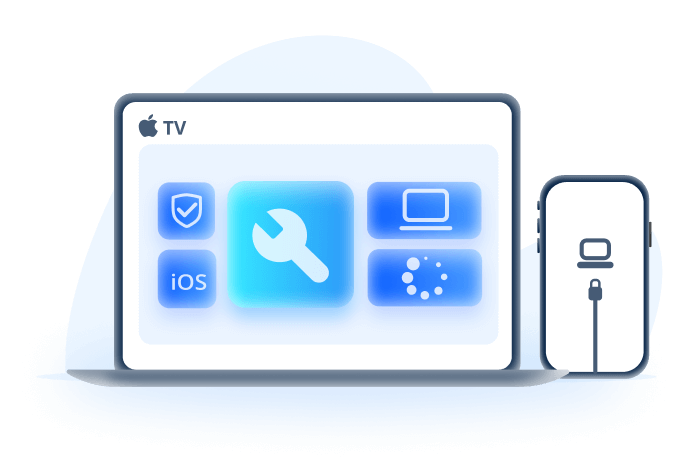
הורד את האייפון/אייפד ממצב DFU:
- מצב רגיל יכול לתקן את האייפון שנתקע בלולאת אתחול מחדש ב-iOS 15/16/17/18 מבלי לאבד נתונים.
- פתור את כל בעיות ה-iOS, כולל אייפון ממשיך להפעיל מחדש, האייפון לא נטען , האייפון תקוע בלולאת הלוגו של אפל וכו'.
- תמיכה בכניסה/יציאה ממסך השחזור של iPhone בלחיצה אחת בחינם.
- קל לתפעול לכולם, תקן את האייפון שנתקע ב-bootloop ממש בבית.
אתה יכול להוריד את Fixppo במחשב שלך, ולעקוב אחר השלבים שלנו כדי לראות כיצד לתקן את bootloop iPhone עם Fixppo.
שלב 1: מצב סטנדרטי לתיקון לולאת אתחול של אייפון מבלי לאבד נתונים
חבר את האייפון שלך למחשב, בחר במצב סטנדרטי תחת Apple System Repair כדי לתקן את לולאת האייפון מחדש ללא אובדן נתונים.

שלב 2: הורד קושחה לתיקון
Fixppo יזהה את האייפון שלך ויציג את הקושחה הזמינה, אתה יכול לבחור את המתאימה. כעת, לחץ על כפתור הורד כדי לקבל את הקושחה.

שלב 3: התחל לתקן את לולאת אתחול אייפון
עם הקושחה שהורדת, אתה יכול ללחוץ על כפתור התחל תיקון סטנדרטי כדי שהתוכנית תציל את האייפון שלך מהפעלה מחדש של לולאה.
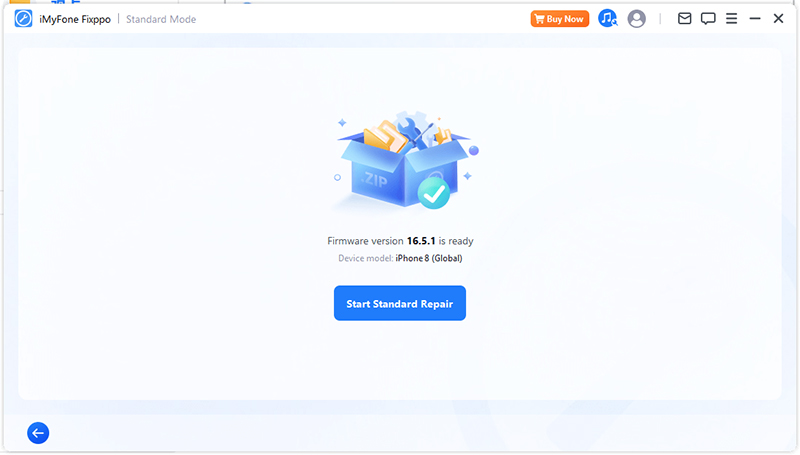
תוך 10 דקות, תוכל להוציא את האייפון שלך מלולאת האתחול ולהשתמש שוב בתכונות האייפון. תיקון מערכת iOS לא ישפיע על כל שימוש רגיל באייפון שלך. אתה יכול לנסות את Fixppo עם 100% מאובטח.
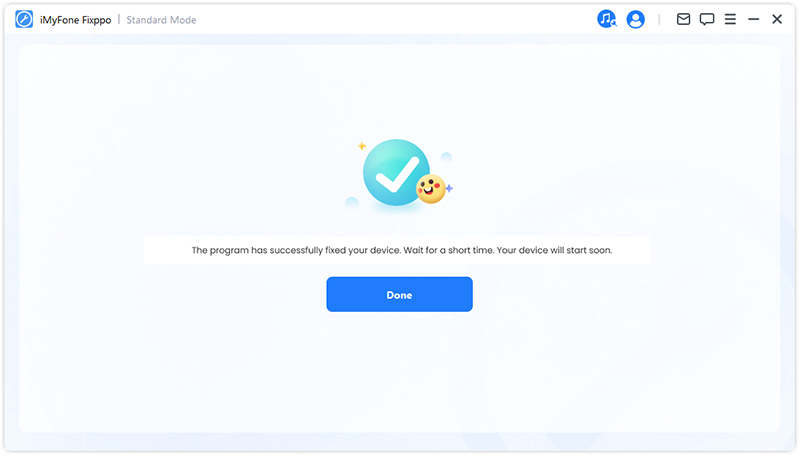
2 הפעל מחדש את האייפון
הפעל מחדש את האייפון שלך בכוח היא אחת הדרכים הקלות ביותר לתקן את בעיית לולאת האתחול מחדש של האייפון שלך, מכיוון שהיא יכולה להסיר תקלות קלות ב-iOS עם שיעור הצלחה גבוה יחסית. עבור דגמים שונים, המשך עם השלבים המפורטים להלן.
🔻 עבור iPhone 8/X/11/12/13/14/15/16 כדי לאלץ הפעלה מחדש:
לחץ על לחצן הגברת עוצמת הקול ושחרר אותו מיד. לאחר מכן, לחץ על כפתור עוצמת הקול ושחרר אותו. לבסוף, התחל ללחוץ על כפתור ההפעלה עד שהלוגו של אפל יגיע לעין.
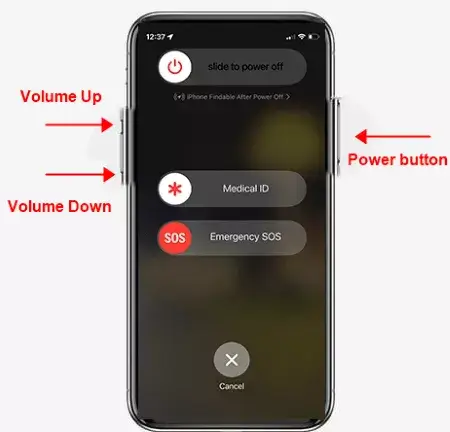
🔻 לאייפון 7/7 פלוס לאלץ הפעלה מחדש:
לחץ על כפתור ה-Vlume Down ועל לחצן Sleep/Wake למשך כ-10 שניות, שחרר עד שתראה את הלוגו של Apple.

🔻 עבור iPhone 6/6s ודגמים מוקדמים יותר לאלץ הפעלה מחדש:
קבל את האייפון שלך והתחל ללחוץ על כפתור השינה/התעוררות יחד עם כפתור הבית. תוך כדי כך, המתן עד שהלוגו של אפל יופיע על המסך. כאשר אתה רואה את הלוגו, שחרר את הכפתורים.

❗❗❗אם אינך מצליח להפעיל מחדש את האייפון שלך באופן ידני לאחר מספר ניסיונות או שאחד מכפתורי האייפון שלך נשבר, אתה יכול לנסות להפעיל מחדש את האייפון מהמחשב, מה שדורש מספר שניות בלבד.
3 השתמש ב-iTunes/Finder כדי לשחזר את האייפון
כדי לתקן את לולאת ההפעלה מחדש של iPhone או שה-iPhone ממשיך להידלק ולכבות, אתה יכול לקבל עזרה מ-iTunes/Finder.
מכיוון ששיטה זו תגרום לך לאובדן נתונים, עדיף לבצע גיבוי קודם לפני שתנסה.
שלב 1: ודא שה-iTunes/Finder שלך נמצא בגרסה העדכנית ביותר. פתח אותו וחבר את האייפון שלך עם כבל.
שלב 2: כאשר ה-iPhone לולאת האתחול שלך מזוהה, יופיע חלון, ותוכל ללחוץ על כפתור שחזר את ה-iPhone, שסביר יותר שיתקן את בעיית לולאת האתחול של ה-iPhone.
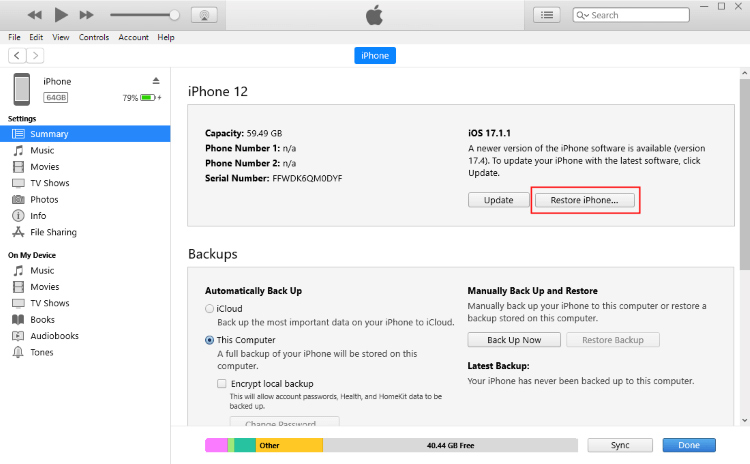
4 הכנס את האייפון למצב שחזור
ברוב המקרים, אתה יכול לתקן בעיות באייפון כולל האייפון הזה שנתקע בלולאת אתחול על ידי הכנסת האייפון שלך למצב שחזור ואז לשחזר את האייפון באמצעות iTunes אם iTunes לא מזהה את המכשיר שלך מיד.
שים לב שכל הנתונים באייפון שלך יימחקו אם תנסה את השיטה הזו. בצע את השלבים הבאים כדי לשחזר את האייפון שלך:
שלב 1: חבר את האייפון שלך למחשב וודא שעדכנת את iTunes לגרסה העדכנית ביותר.
שלב 2: הכנס את האייפון שלך למצב שחזור עם שלבים עבור דגמים שונים המפורטים להלן.
✅ לאייפון 8/X/11/12/13/14/15/16: לחץ במהירות על עוצמת הקול > לחצן החלשת עוצמת הקול ולאחר מכן לחץ והחזק את לחצן הצד עד שתראה את מסך מצב השחזור.
✅ לאייפון 7/7 פלוס: לחץ והחזק את כפתור עוצמת הקול והלחצן הצדדי בו-זמנית עד שתראה את מסך מצב השחזור.
✅ עבור iPhone 6/6s ודגמים מוקדמים יותר: המשך ללחוץ ולהחזיק את לחצני השינה/התעוררות והבית למשך עשר שניות לפחות. אל תשחרר אז עד שמסך התחברות ל-iTunes יופיע באייפון שלך.
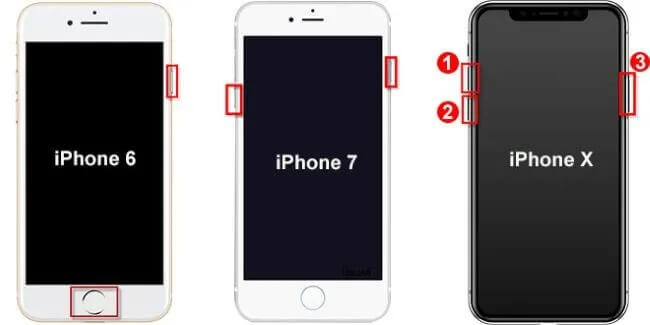
שלב 3: כאשר האייפון שלך במצב שחזור, iTunes יזהה אותו ואתה יכול ללחוץ על כפתור שחזור כדי להמשיך לשלב הבא.
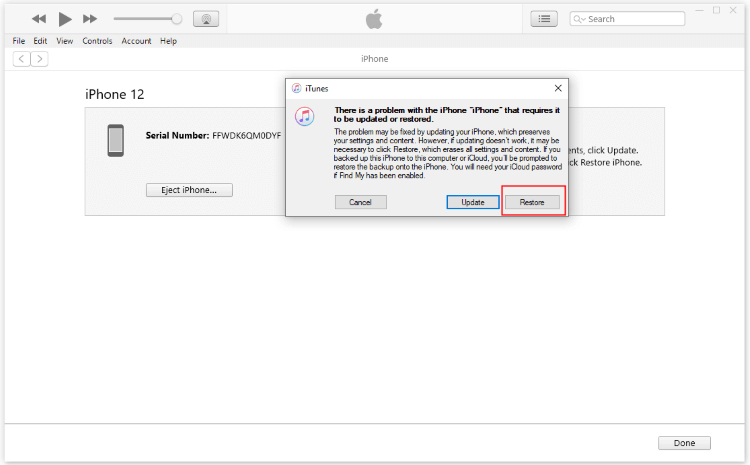
❗❗❗ אם אינך יכול להכניס את האייפון שלך למצב שחזור על ידי ביצוע השלבים לעיל, נסה ללחוץ 1 להיכנס למצב שחזור באייפון בחינם עם Fixppo.
5 שחזור אייפון מגיבוי
שחזור המכשיר שלך עם הגיבוי הקודם שעשית הוא גם שיטה לתיקון לולאת אתחול מחדש של iPhone. עם זאת, שיטה זו תחליף את נתוני האייפון הקיימים שלך וייתכן שלא תעבוד עבור כל אייפון שנתקע בלולאת אתחול מחדש מכיוון שחלק מהמכשירים לא יזוהו.
🔻 עבור משתמשי Windows או משתמשי Mac המשתמשים ב-macOS Mojave או גרסה מוקדמת יותר:
- ראשית, חבר את האייפון שלך למחשב ופתח את iTunes.
- לחץ על סמל המכשיר. אם לא ניתן לזהות את האייפון שלך, לא יהיה סמל.
- לבסוף, לחץ על כפתור שחזר גיבוי מהמסך הראשי ובחר את הגיבוי המועדף מהחלון המוקפץ. לחץ על שחזור ותסיים.
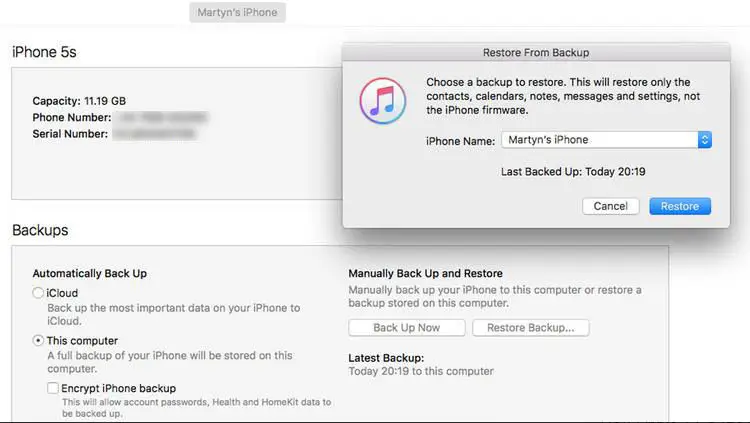
🔻 עבור משתמשי Mac המשתמשים ב-macOS Catalina ומעלה:
- חבר את האייפון שלך ל-Mac שלך, באמצעות כבל USB או חיבור Wi-Fi.
- בחר את המכשיר מהסרגל הצדדי ב-Finder, ובשורת הכפתורים, בחר כללי.
- לבסוף, לחץ על כפתור שחזר גיבוי מהמסך הראשי ובחר את הגיבוי המועדף מהחלון המוקפץ. לחץ על שחזור ואז תסיים.
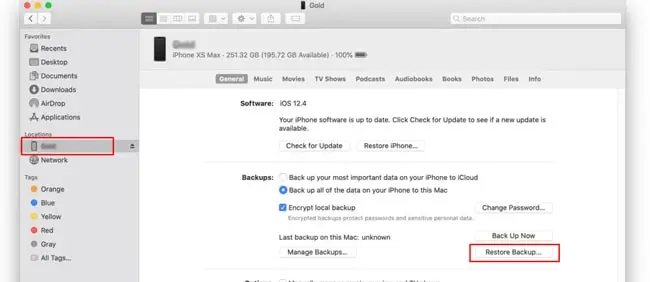
6 נקה נתוני אפליקציה בהגדרות iPhone
ישנם מקרים שבהם האייפון שלך ממשיך להפעיל מחדש לולאה עקב אפליקציות לא מאובטחות המותקנות במכשיר שלך. זו הסיבה שמוצע לא להתקין אפליקציות צד שלישי לא מהימנות מחוץ ל-Apple Store.
כדי לבדוק האם אלו האפליקציות הבעייתיות שגורמות לאייפון להיתקע בלולאת אתחול מחדש, פשוט עבור אל הגדרות > פרטיות > ניתוח > תפריט נתוני Analytics.
עבור כל אפליקציות המפורטות שוב ושוב, הסר את התקנתן ונקה את כל הנתונים הקשורים כדי לראות אם בעיית לולאת ההפעלה מחדש של האייפון תוקנה.
7 בדוק את בעיית החומרה
אם כל השיטות לעיל לא יכולות לתקן את בעיית לולאת האתחול של האייפון, האייפון שלך חייב לקבל בעיית חומרה רצינית. אתה יכול לבדוק תחילה את מחבר הסוללה. אם זה לא תקין, ניתן לתקן את הבעיה בקלות על ידי תיקון מחבר הסוללה.
לחלופין, אתה יכול לתקן את זה בחנות של אפל מכיוון שכל בעיות חומרה לא תקינות יגרמו לתקלה במכשיר. לאחר תיקון, המכשיר אמור להיות מסוגל לחזור למצב תקין.

טיפים להימנע מ-iPhone מלהיתקע שוב בלולאת אתחול
כדי להימנע מכניסה חוזרת של ה-iPhone ללולאת אתחול (Boot Loop), ניתן לעקוב אחר מספר טיפים:
👈 שמור את האייפון שלך מעודכן לגרסה העדכנית ביותר של iOS כאשר יש גרסה חשובה.
👈 הימנע משימוש בכל הכוח במשך יותר מדי פעמים, מה שיגרום לכבות בכוח של האייפון שלך. זוהי הפנייה רעה לבעיית לולאת האתחול של אייפון.
👈 אל תפרוץ את האייפון שלך ב-jail, אלא אם כן אתה צריך. ההצעה הטובה ביותר היא, השתמש באפליקציות שאינן דורשות פריצת jailbreak.
👈 נסה להתקין אפליקציות רשמיות מ-Apple Store אך לא את האפליקציות של צד שלישי ממקורות לא מהימנים.
מַסְקָנָה
זה הכל על איך לתקן את האייפון שנתקע בלולאת האתחול. יש גם טיפים כדי למנוע מהאייפון שלך להיתקע שוב בלולאת אתחול.
אם אתה רוצה לתקן את הבעיה ולהשתמש במכשיר שוב בהקדם האפשרי, תוכנת תיקון מערכת iOS המקצועית - iMyFone Fixppo היא מה שאתה צריך. זה חוסך לך זמן ומאמץ תוך החזרת לולאת האתחול שלך לאייפון מבלי לגרום לאובדן נתונים. אתה מוזמן להוריד אותו ולנסות.





